PixPin是一款非常专业的截图软件,软件界面简洁,操作简单易用,提供了丰富的编辑工具,包含截图、录屏、长截图、OCR文字识别、屏幕贴图等功能,提供编辑、注释工具,便于快速处理和分享截图,适用于工作、学习和社交场景,满足用户们的各种使用需求,有需要的小伙伴赶快下载使用吧!
1、屏幕截图
截获屏幕截图、活动窗口的截图、桌面滚动窗口的截图和任何特定区域的截图等等。支持多个监控环境、捕捉光标、自动保存和文件命名等功能。支持浮动部件捕获栏,这样您就可以非常方便地截图了。定制自己的键盘快捷方式。
2、图片编辑器
内置图片编辑器并且包括最新的Ribbon风格菜单,您可以注释和标记您的图片。
3、颜色选择器
使用内置的放大镜窗口来帮助你找到屏幕上准确的像素颜色代码。支持RGB,HTML,C++和Delphi。
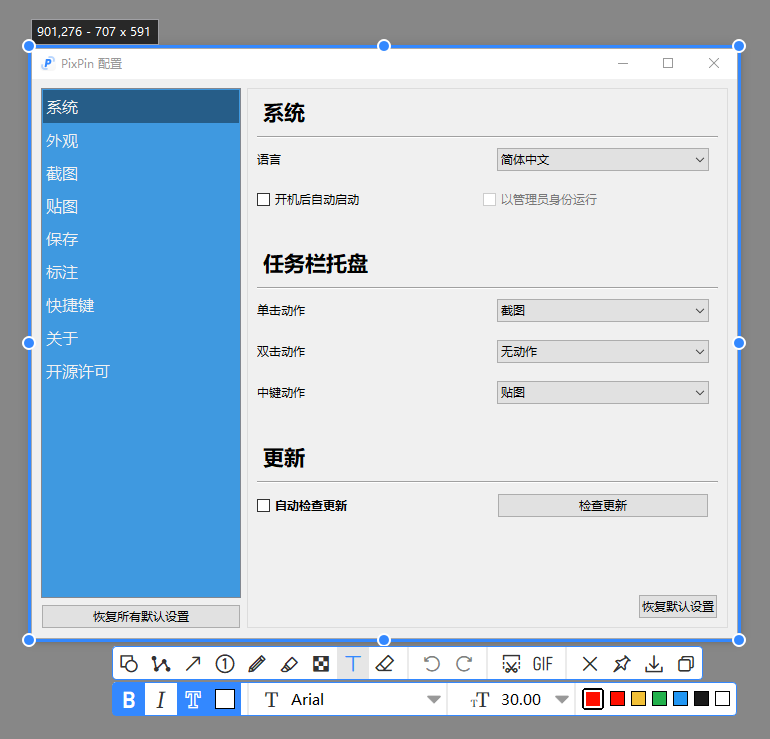
4、像素标尺
帮助你测量对象的大小并将对象精确地放置在屏幕上。支持水平和垂直方向、单位(像素,英寸和厘米)、DPI设置(72,96,120,300)和皮肤。
5、瞄准器
这个功能能够确定图片的相对坐标位置。这在某些场合是非常实用,例如开发HTML图片映射。
6、量角器
它能够帮助您测量屏幕上的任意角度。选择一个中心和一个位置,然后测量这个位置距离中心的角度。这个功能可以应用于各种摄影、数学和图形应用中。
7、白板
你可以在桌面上设置虚拟白板。你可以用它来展示事物或者在桌面上绘画。
1、下载PixPin软件安装包,双击打开安装导向,点击“浏览”,选任意盘安装路径,点下一步;
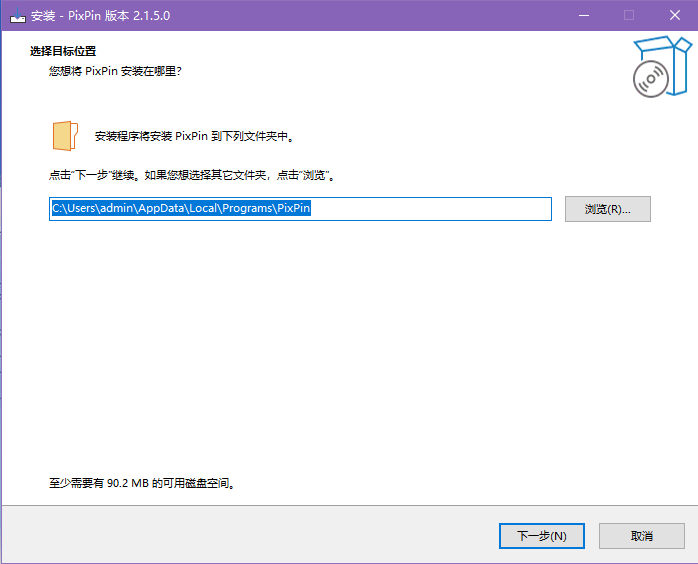
2、点击安装,等待完成,即可使用。
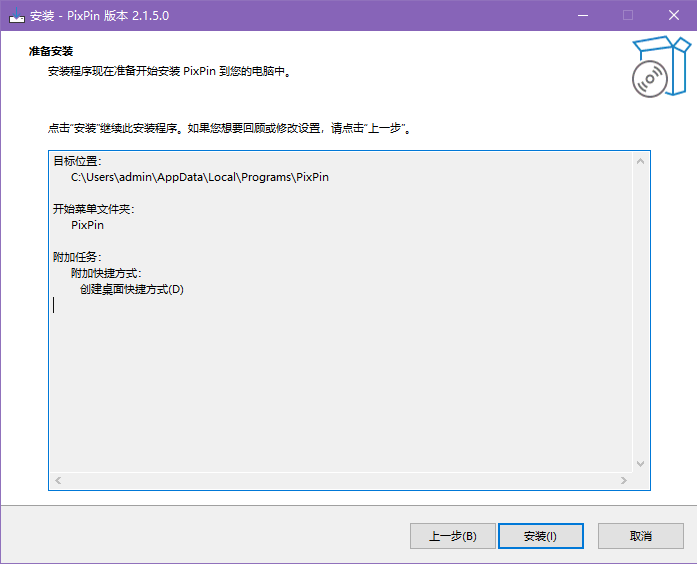
【设置】「贴图」-“默认文本可选择” 现在会应用到图像贴图和文本贴图
【优化】文本贴图现在默认情况下的文本是可以使用鼠标选择的
【修复】按住Alt移动贴图的功能不生效
【修复】在副屏上识别文字,弹窗在主屏上显示
【修复】某些情况下矩形标注只能绘制正方形
【修复】在outlook上粘贴图像会变成附件
【修复】截图选取屏幕上方小区域的时候,标注工具栏会挡住截图区域
【修复】从右下到左上方向框选区域截图时显示的像素比实际的少一个
【修复】如果选择的截图区域在屏幕右侧,Esc退出的确认提示框只会显示一半
【功能】贴图右键菜单-图像处理-增加不透明度调整,快捷键为‘[’和‘]’
【修复】文本确认框在选中文字之后右键菜单会导致文字看不清
【修复】图像贴图右键菜单中“图像处理”项不显示
【修复】文字识别的排版设置在截图时不生效
【设置】“复制图像为文件”改为默认复制为PNG,如果需要关闭请到设置页面关闭
【修复】在钉钉上浏览图片时截图,按下Esc退出截图会关闭图片浏览窗口
【修复】通过脚本函数directScreenShot调用的文字识别功能不生效
【修复】修改序列号类型的时候序列号没有重新开始计数
【功能】序列号可以设置样式,标注字体,是否描边,是否显示下划线
【修复】截图时识别文字,勾选下次直接复制不生效
【修复】在windows7上无法运行
【修复】使用全局鼠标复制文字会卡住
【修复】windows部分场景下休眠唤醒会导致PixPin退出
【修复】当文件中包含方向信息,使用文件贴图的时候方向不正确
【修复】某些情况下文字标注的大小会异常
【修复】恢复缩略图贴图会改变显示的内容位置
【修复】某些情况下录制屏幕时点击停止会导致软件崩溃
【修复】序列号标注在某些情况下会显示异常
【修复】多屏幕截图时,放大镜预览框的显示大小不正确
【修复】按下空格键移动矩形标注的时候会卡顿
【修复】圆角贴图在某些情况下会显示异常
【修复】按住shift时标注序列号会异常
【修复】文件保存路径有title变量时,如果窗口标题有\字符,会导致保存路径出错
【修复】截图时,复制识别的文字可能会有换行符异常
【优化】增强在贴图上选择文字的准确性
【功能】复制识别文本时增加确认窗口
【功能】序列号标注可输入文本:点击A图标或者按下A键后可以输入文本
【修复】标注的笔画粗细标签显示不全
【修复】【MacOS】触控板设置三指拖移的时候,标注会断触
【修复】录制屏幕后点击复制在编码完成后没有立即复制到剪贴板
【修复】某些情况下“屏蔽其他快捷键”热键会被误屏蔽
【设置】【Windows】截图模式增加“自动”模式(默认选择),根据屏幕的色彩设置选择最佳的截图模式
【优化】减小截图到贴图的延时
【优化】序列号标注的外框始终保持为圆形
【修复】快速保存路径在没有文件夹名的情况下无法保存
【修复】【Windows】开启自动颜色管理之后截图的颜色有偏差
【修复】截图时无法识别某些浮动窗口的窗口范围
【修复】标注时无法使用Ctrl+滚轮调节颜色透明度
【修复】某些情况下会关闭所有贴图组的屏幕贴图
【修复】【MacOS】翻译软件的划译功能和PixPin有冲突
【功能】高亮标注增加描边选项
【设置】现在在鼠标设置页面可以设置鼠标侧面的X1和X2键
【修复】在长截图处于准备状态的时候按下贴图快捷键会导致软件崩溃
【修复】设置像素放大镜不显示标注后,复制的图像会有标注丢失
【修复】高亮标注某些场景下设置透明度无效
【功能】标注的颜色板现在可自定义设置颜色版
【修复】关闭快捷键提示之后,截图时切换历史截图会导致软件崩溃
【修复】截图时左上角的信息框排版有问题
【修复】导入配置之后没有保存配置
【修复】橡皮擦的光标没有随着画笔的粗细变化
【修复】旋转贴图后使用鼠标拖动拖放会异常
【修复】当放大倍数设置较小的时候,放大镜预览窗口很小
【MacOS】支持使用触控板双指缩放贴图,双指双击贴图可以恢复100%缩放
【修复】【MacOS】截图颜色不正确

极智截图最新版
下载
金舟截图v3.2.5
下载
EasyCapture(j截图工具) v1.2.0.0
下载
极智截图软件
下载
mine imator网页版
下载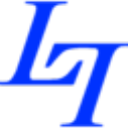
玲珑加速器免费版
下载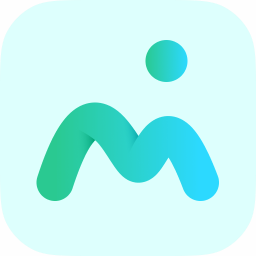
迅读看图2.2.2.2
下载
FLV播放器官方版
下载99.29MB
2026-01-10
201.98MB
2026-01-09
156.49MB
2026-01-10
133KB
2026-01-09
368KB
2026-01-09
18.72MB
2026-01-09
84.55MB / 2025-09-30
248.80MB / 2025-07-09
2.79MB / 2025-10-16
63.90MB / 2025-12-09
1.90MB / 2025-09-07
210.99MB / 2025-06-09
374.16MB / 2025-10-26
京ICP备14006952号-1 京B2-20201630 京网文(2019)3652-335号 沪公网安备 31011202006753号违法和不良信息举报/未成年人举报:legal@3dmgame.com
CopyRight©2003-2018 违法和不良信息举报(021-54473036)400-105-5185 All Right Reserved













玩家点评 (0人参与,0条评论)
热门评论
全部评论